Како копирати музику са ЦД-а на Андроид

Како да своју музику са ЦД-а пребаците у формат где можете да је пуштате на свом Андроид таблету или паметном телефону.
Виндовс Медиа Плаиер је један од најчешће коришћених медијских плејера на свету, и поред пуштања видео записа и песама, има неке сјајне додатне функције. Један од њих омогућава корисницима да уређују информације приложене уз музику и друге датотеке.
Информације о медијима садрже ствари као што су ознаке, извођачи, информације о албуму и још много тога. Можете уређивати аспекте као што су наслови, жанрови, бројеви нумера, албуми и још много тога. У многим случајевима, информације приложене датотеци ће већ бити тачне – на пример, ако је преузмете са званичног извора или копирате са ДВД-а.
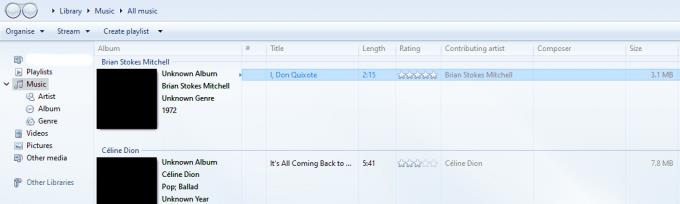
Приказ појединачне песме и детаљи песме.
У случају преузимања са ИоуТубе-а или приватно дељене датотеке, можда ћете морати да унесете неке промене – ево упутстава о два начина да то урадите.
Да бисте то урадили, потребно је да пронађете албум који желите да ажурирате у приказу албума ваше библиотеке. Кликните десним тастером миша на дотични албум и изаберите опцију Финд Албум Инфо. Ово одговара наслову албума и извођачу са онлајн базом података на коју је повезан ВМП. Ако су информације доступне, биће додате вашим песмама. Ово укључује насловну слику албума, додатне информације о извођачу и жанру и још много тога.
Ако проналазач албума не ради или ваше датотеке уопште нису део албума, мораћете да измените сваку од ознака и датотека појединачно. Можете ручно да измените информације за сваку датотеку, једну по једну. Невероватно је лако – прво пређите курсором преко детаља било које песме коју желите да уредите. Кликните десним тастером миша на аспект који желите да промените, било да је то наслов или уметник или нешто друго и кликните на Уреди.
Савет: Ако информације које желите да измените нису лако видљиве у прегледу, кликните десним тастером миша на траку менија и кликните на Изабери колоне. Затим потражите елемент који желите да измените и обавезно означите поље поред њега. Релевантни одељак ће се појавити у прегледу и моћи ћете да кликнете десним тастером миша и изаберете Уреди баш као на подразумеваним аспектима.
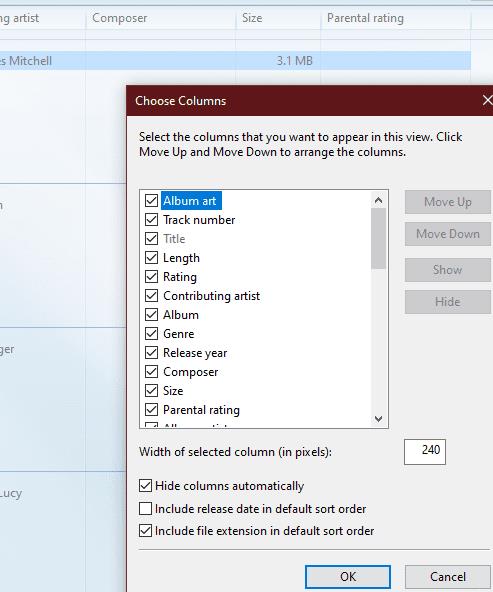
Изаберите детаље које желите да видите за сваку од датотека.
Како да своју музику са ЦД-а пребаците у формат где можете да је пуштате на свом Андроид таблету или паметном телефону.
Како да обришете библиотеку и листе песама у програму Мицрософт Виндовс Медиа Плаиер.
Виндовс Медиа Плаиер је један од најчешће коришћених медијских плејера на свету, и поред пуштања видео записа и песама, има неке цоол додатне
Гоогле мапе могу да прикажу информације о надморској висини на рачунару и мобилном уређају. Да бисте користили ову функцију, потребно је да омогућите опцију Терен.
Научите корак по корак како да искључите везе на које се може кликнути у Нотепад++ помоћу овог једноставног и брзог водича.
Ослободите се приказивања емисије у Уп Нект на Аппле ТВ+ да бисте своје омиљене емисије чували у тајности од других. Ево корака.
Откријте колико је лако променити слику профила за свој Диснеи+ налог на рачунару и Андроид уређају.
Тражите Мицрософт Теамс алтернативе за комуникацију без напора? Пронађите најбоље алтернативе за Мицрософт тимове за вас у 2023.
Овај пост вам показује како да исечете видео записе помоћу алата уграђених у Мицрософт Виндовс 11.
Ако често чујете популарну реч Цлипцхамп и питате шта је Цлипцхамп, ваша претрага се завршава овде. Ово је најбољи водич за савладавање Цлипцхамп-а.
Са бесплатним снимачем звука можете да правите снимке без инсталирања софтвера треће стране на свој Виндовс 11 рачунар.
Ако желите да креирате запањујуће и привлачне видео записе за било коју сврху, користите најбољи бесплатни софтвер за уређивање видеа за Виндовс 11.
Погледајте савете које можете да користите да бисте своје задатке организовали уз Мицрософт То-До. Ево савета који се лако раде, чак и ако сте почетник.









